Warning
Edit (2019-03-18): Due to Min.us service issue, some images in this post were lost.

2010年12月,Google的Chrome OS越來越成熟,同時Google推出了Pilot Program這項計畫,這項計畫預計要送出六萬台搭載Chrome OS的測試筆電CR-48給有興趣的使用者,讓他們先使用最新的Chrome OS Netbook,測試新系統的功能與評價,並且幫忙Google找出其中的問題與癥結。
2010年12月8日早上起床時,看到Email信箱裡有一封Google寄來的信,信件內容如下:
Greetings, A while back, you signed up to receive news, updates, and launch information about Chrome and Chrome OS. We have good news: Chrome notebooks are here, and you’re eligible to receive one! Chrome notebooks are for people who live on the web and want a faster, safer and more secure experience without all the headaches of ordinary computers. To apply to get your Chrome notebook, please provide your US mailing address by clicking the link below no later than Friday, December 10, 2010 at 11:59 PM PST. Request a Chrome notebook Cheers, The Chrome team
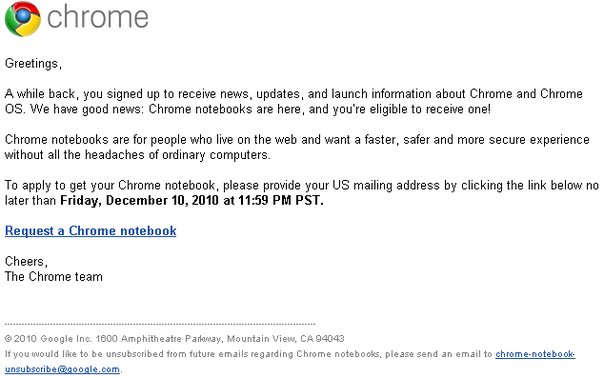
收到這封信有點半信半疑,他說我有資格拿到一台筆電?有這麼好的事?不過看了Email簽證都是從Google發來的,我就抱著試試看得心情認真的填寫了申請表:
 ](http://i.min.us/ibapUI.png)
](http://i.min.us/ibapUI.png)
這個申請表上要填寫CR-48的寄送地址,而地址只接受美國本土的地址,所以當時一度曾經想要麻煩住在美國的親戚、或是有美國親戚的朋友幫忙代,但後來想說並不一定能夠拿到CR-48,這樣不確定的事情麻煩人家不好,所以就上網找了一家專門做美國轉寄代收的公司SpearNet來取得美國地址。
Google擁有上億的使用者,這次Pilot Program要送出的CR-48只有六萬台,而且不是收到Email就保證有,Google會從眾多申請表中挑選六萬名幸運者來贈送CR-48,所以我填完申請表單後就忘了這回事。
沒想到,2010年12月16日早上起床,我又在Email信箱中收到另一封信,這封信不是從Google寄來的,而是從美國轉寄代收公司SpearNet寄來的信:
您好!親愛的Howar31先生/女士 [會員編號***] 您的包裹已經送達我們美國倉儲中心。 [包裹編號]:1**5 [貨物到達日期]: [商品內容]:2**6 [商品重量]:2.8 kg [運費及服務費]:$ 54 運費:$46 服務費:$8 總計:$54 [您的商品]: CR48 Priceless This is the test model CR48 from Google for the Pilot user project. Pilot users are selected by Google and given this test model CR48. 未結算的商品無法進行寄送,請至下列網址進行商品信息的確認,並完成付款。 當我們確認收到您的匯款之後,會盡快將商品寄出。
真的還假的?說我的CR-48已經寄送到他們位於美國的倉儲中心了?!現在只要我付運費和服務費總計USD$54就會幫我把CR-48寄回台灣給我,我非常非常興奮!Google竟然挑選中我!但是由於要付錢我有稍微猶豫了一下,我上網查了CR-48那整個包裹的重量,網路上查到是6lbs,換算約2.72公斤,跟SpearNet信上通知的重量差不多!然後我又爬文看到其他已經收到CR-48的幸運網友也說,在收到CR-48之前都沒有接到Google的任何通知。最後,為了保險起見,我還是不敢刷信用卡,畢竟我沒用過SpearNet這家公司的服務,我最後是用現金卡付了這所謂USD$54的運費+服務費:
您好!親愛的***先生/女士 [會員編號] 感謝您完成付款,我們由衷地期待能再次為您服務。 包裹編號:1***5 運費及服務費:54$ 付款日期:2010/12/17 付款方式:信用卡 送貨地址 : ***** : **這裡是地址** 電話號碼 : 0***********1 我們會於美國時間的下一個工作天將您的商品寄出。 商品寄出之後,我們會將該商品的追蹤查詢號碼email給您,您可使用此追蹤號碼查詢包 裹寄送的進度。
付款時間是2010年12月17日。SpearNet的客服也很有效率,我向他們發問了幾個問題都很快的收到了完整的答案。
付款後隔天早上就收到SpearNet通知商品已經寄出的消息:
您好!親愛的Howar31先生/女士 [會員編號] 我們今天已經將您的商品寄出。 包裹編號:1***5 【追蹤查詢號碼】 ***-***-*** 您可利用下列黑貓宅急便的網址查詢及追蹤您的包裹: http://www.t-cat.com.tw/Inquire/Trace.aspx 請注意,若是使用台灣黑貓宅急便寄送的包裹,該資料在通過台灣海關後才會被上載到查詢系統供民眾查詢;也就是說,該包裹在美國境內到通過台灣海關前的這段送貨進度是無法從系統上查到的。若使用其他寄送方式(如:USPS),包裹在離開本公司倉庫到資料被輸入該公司的追蹤系統之間有時需要一點時間,這段期間內您如果無法於線上系統查詢到包裹進度,請稍候再試,謝謝您的耐心等候。 商品約在5日-7日後送達目的地。 當您所轉寄的包裹完稅價格超過新台幣三千元並需要繳交關稅時,我們台灣的黑貓宅急便人員會與您聯絡告知海關核訂稅額,並向您索取台灣身份證影本以便報關時使用。為了使您的包裹能夠更快速地送達,在通關時我們會先為您代繳應收關稅,請您在收到包裹之後,將該筆金額(僅限現金)轉交黑貓宅急便的司機。 非常感謝您使用本公司的服務,今後也請繼續支持我們,謝謝!
我的CR-48上路了!現金卡的餘額也顯示已經扣款了,總共花了我新台幣1645元。雖然根據信中所說的預計時間,CR-48要五到七日才會寄到,也就是2010年12月18日寄送,最快也要2010年12月22日才能拿到,但我還是每天上黑貓網站查詢包裹進度,而我一直查詢不到包裹進度,我知道商品進了台灣海關後才能在網路上查到進度,但我還是很不放心的寄信問SpearNet我的包裹在哪裡。
等到我第一次在黑貓網站上看到包裹資料的時候,已經是2010年12月22日了,當天早上六點半,就在網站上查到包裹進度資料:
貨物追蹤查詢號碼 2***3 目前狀態 已集貨 資料登入時間 2010/12/21 18:24 負責營業所 蘆竹營業所 配送人員 1***8
非常興奮!這表示我的包裹的確已經到台灣了!而且已經在桃園的蘆竹營業所!很快的當天早上八點半再查詢的時候,就已經到了黑貓的平鎮衛星所,我家就在平鎮!這根本等於到了我家!😄 最後,包裹在早上十一點半寄到了我家社區管理員手上,而我則是晚上七點多才去把他拿回家~
開箱!當然馬上開箱!回到家拿了包裹立刻帶著相機衝上房間!最後拍了72張高畫質照片總計214MB,我把其中幾張照壞的挑掉以後,大部分照片都放在這,所以下面有很多很多的照片,以照片為主、簡短的文字做輔助囉!想要直接只看圖的,可以點這裡,這裡有全部的開箱圖!
由於是由國外寄來的,所以在原本的箱子外面還包了另一個黑貓的箱子:

準備拆箱!


拆開來後可以看到原本Google的Pilot Program箱子!
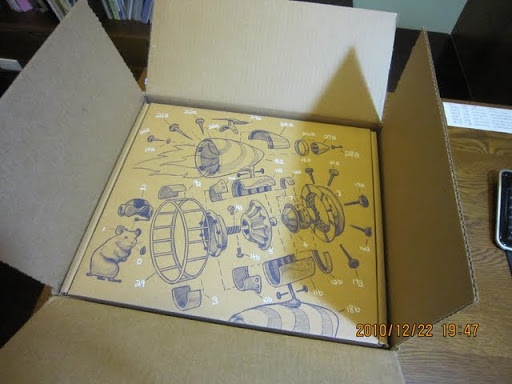
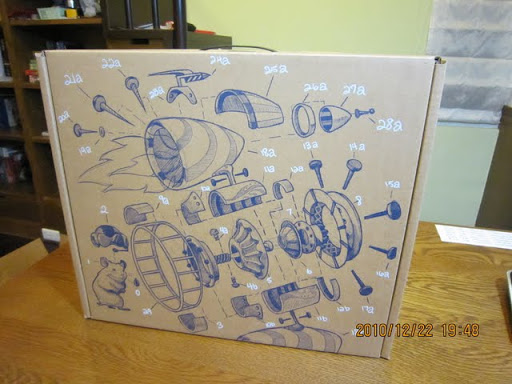
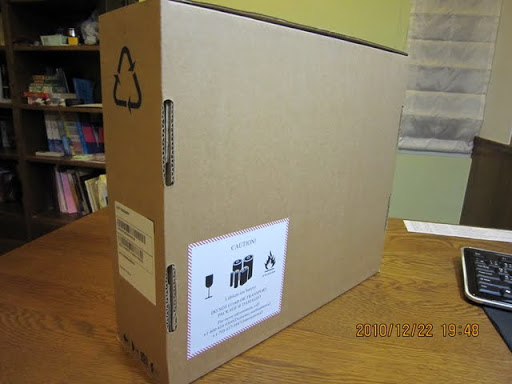
喔喔...我發現裡面這箱子的封膠已經被拆過了...我想應該是SpearNet為了安全要檢查包裹是不是真的是CR-48才先拆的吧...orz

打開盒子後,可以看到裡面有兩張說明書、電源線、變壓器、CR-48本體、電池等等。
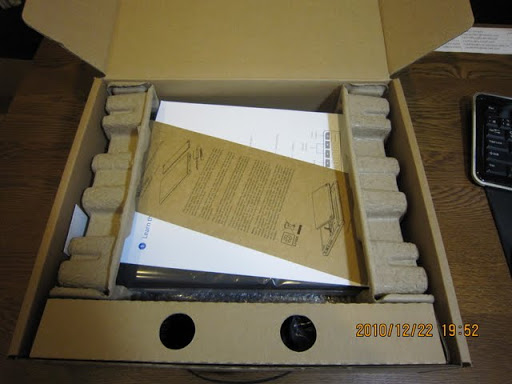
Intel?!
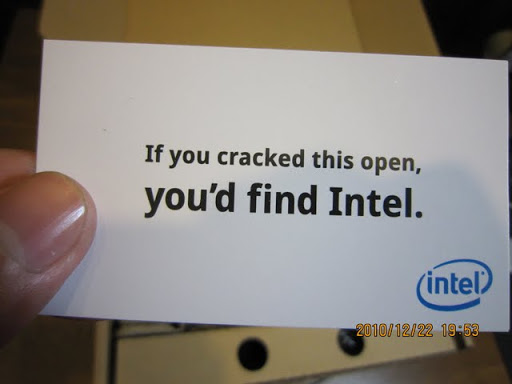

接下來這張是教你如何裝電池&快速上手,一開頭還說明了你看完這張後就可以把他拿去回收、或是留給你孫子作為紀念xD
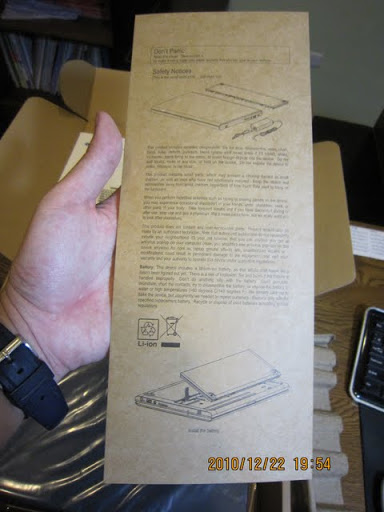
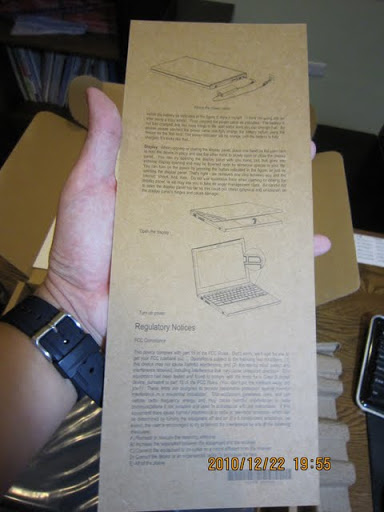
然後這張是簡單的CR-48說明書,大略說明了按鍵的意義和上網的方式。喔這裡要特別說明,CR-48除了可以連接一般的Wifi無線網路以外,Google還特別搭配了Verizon 3G Wireless兩年 100MB/月 的免費服務讓使用者可以體驗3G隨時上網的威力!但是Verizon是美國的電信服務商,台灣沒有Verizon訊號所以在台灣沒辦法享受這個功能...(CR-48本來就只是要送給美國人做測試的,所以配套措施都針對美國設計,是我自己要把他拿到台灣來用...orz)
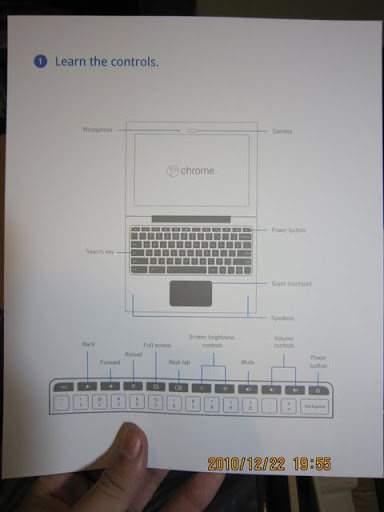
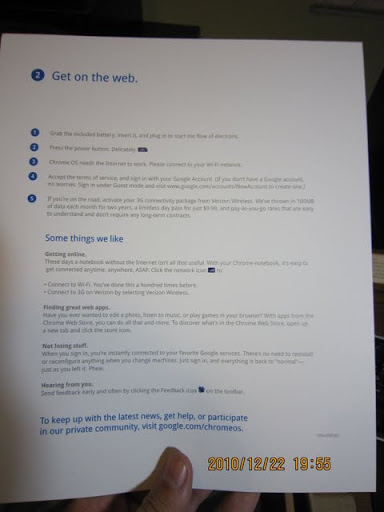
將將!拿出CR-48!CR-48是12吋寬螢幕,真的很小,你看我一手掌握~

電池。

這是電源線和變壓器。



CR-48背面圖。

我拆。

CR-48觸感很好!全機身都是黑色橡膠包覆!

電池亮相。

電池背面也是橡膠唷!

馬力歐牌電池?!
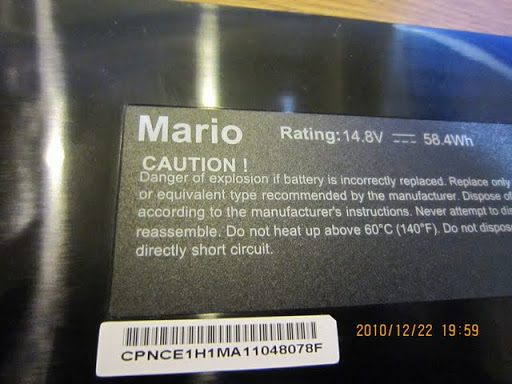
我裝~奇怪...怎麼裝不進去......

原來是裝反了!!xDDDD


第一次開機!電池送來的時候就已經有電了,大約有60%左右,裝上後可以直接開機。

第一次開機設定的簡單介紹畫面。

先選擇語言,CR-48提供了多國語言,有非常多的語言可以選擇,其中包括了繁體中文,而且繁體中文內建「新酷音」、「倉頡」、「快速」三種輸入法!很貼心~
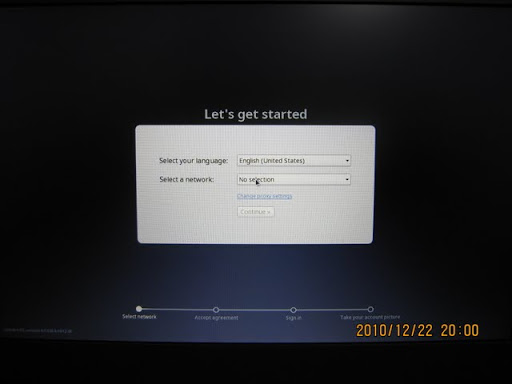
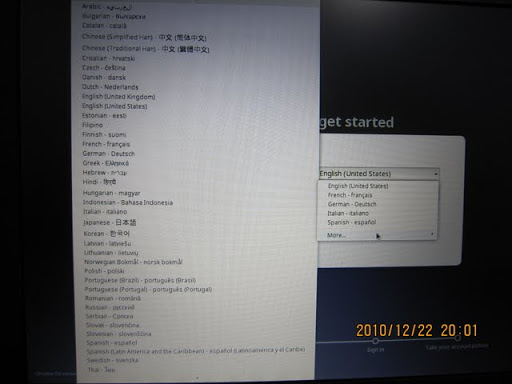
CR-48一定要網路才能使用,而他又不能接有線網路,只能連WiFi或3G訊號,而3G訊號目前只支援Verizon...所以我只好用家裡的無線網路orz
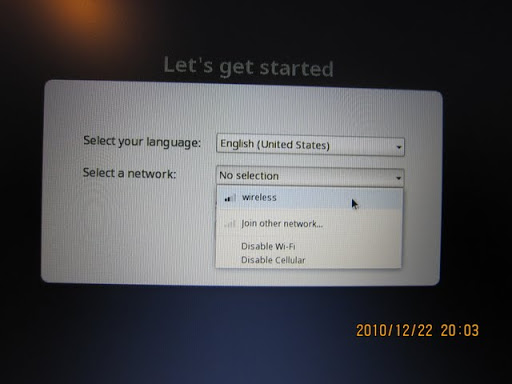
選好語言和網路後,接下來是Chrome OS使用合約。
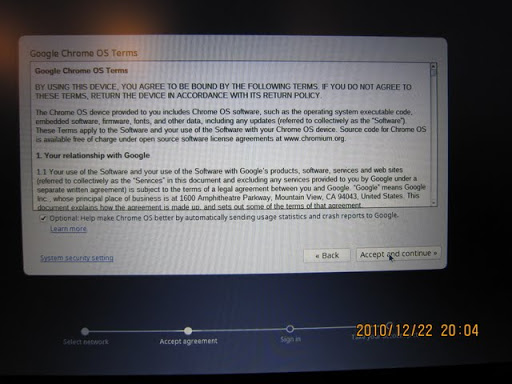
然後他就會上網自動更新系統至最新版!
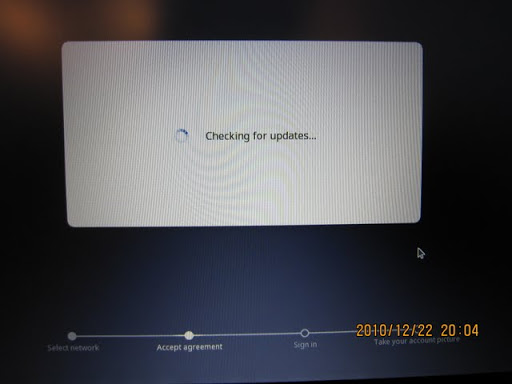
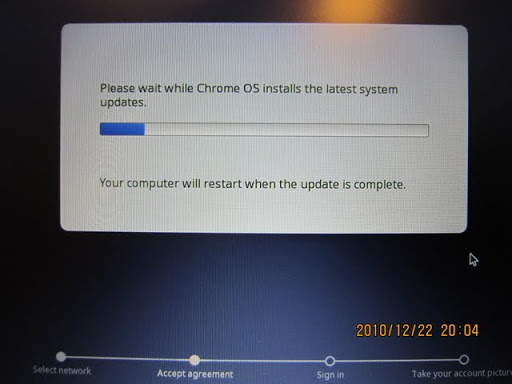
第一次更新有點久,大約十分鐘,這期間我們來看看CR-48吧!
首先這是畫面右上角,右上角由左到右依序顯示時間(我還沒調時區...)、輸入法、網路訊號強度、電池電量。
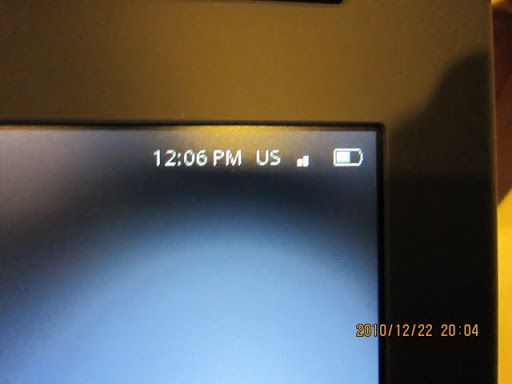
這是在螢幕正上方的內建設影機和麥克風。攝影機在啟用的時候會亮綠燈~


右邊由左至右依序是SD卡插槽、耳機孔、USB插孔、電源接孔。

左邊只有VGA接孔和散熱孔。

接下來看看鍵盤,鍵盤很有質感!按鍵上也只有英文而已,雖然說有中文輸入法,但是上面沒有印注音和倉頡唷!😄




CR-48的上下鍵被縮小到只有一顆按鍵的大小以節省空間。

CR-48在開機時,Power鍵上會亮白燈!很漂亮:D

觸控板採用加大設計,比一般的觸控板更寬!很有趣的是這觸控板就只有觸控板,沒有左鍵和右鍵!沒錯,就只是一個板,雖然說這個觸控板下半部其實可以按下,但這只有左鍵功能,在CR-48上如果要按右鍵則是用兩根手指同時按壓觸控板,或是按著Alt再點觸控板。至於兩根手指同時按在觸控板上拖曳的話,就等同於滑鼠滾輪的效果,簡單又方便的設計!

來看看整體,一隻手就可以拿住CR-48。


背面很乾淨,四個橡膠支點、電池、電池卡榫、和一個排熱孔,話說CR-48在操作的時候非常安靜,由於CR-48使用固態硬碟,不但速度快而且很安靜,而排熱孔裡面好像有風扇,但是幾乎沒在轉!平常使用幾乎聽不到聲音,也不會覺得機體很熱,風扇只有偶爾轉個三秒就停了。

更新好了!建立第一個使用者,同時也是CR-48的擁有者,目前CR-48無法修改擁有者,所以要小心建立!擁有者不能修改唷!>.^
所謂的建立使用者其實就是登入Google帳號,假設你沒有Google帳號,則可以先用Guest模式登入,然後上Google網站建立一個帳號再來登入CR-48。
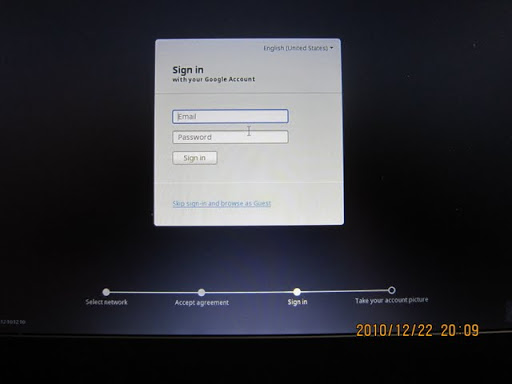
登入帳號後,CR-48會啟動內建的攝影機,幫你拍張照:) 啟動了!第一次進去會看到一個教學網頁,這網頁教你了一些CR-48的操作方式(例如上面提到的觸控板使用方法)和特色。
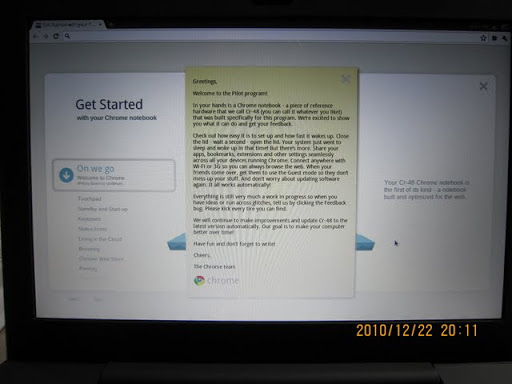
在Chrome OS裡面使用Google Talk會在右下角彈出浮動視窗,就算切換分頁或視窗他都會浮在最上面,很方便~
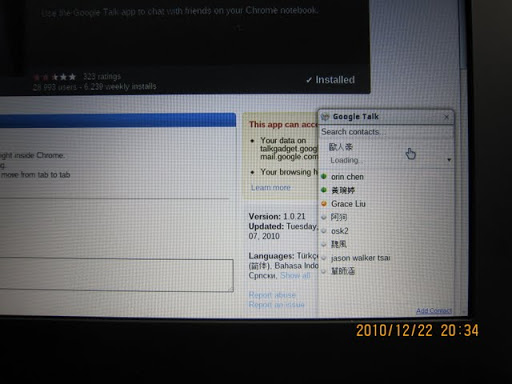
長按Power鍵一秒即可暫時鎖住Chrome OS,如果再長按一秒就會關機。CR-48的登入畫面,你看建立帳號時拍的照片在這xD。(目前一樣無法修改照片)
CR-48真的很輕薄,整個厚度跟我的手指還有那台經典的Dopod 818pro比較起來如下圖:

這是喇叭,CR-48的喇叭位於左右側下半部。

在Chrome OS裡面輸入「about:flags」一樣有Experiments實驗功能可以啟用!內容跟一般的Chrome瀏覽器有些許差異,裡面看到一個「Advanced File System」,說開啟後可以讀取USB或SD卡,但經我實際測試後,CR-48目前完全無法讀取SD卡或是USB隨身碟,會一直顯示「Scanning Device...」然後沒反應。
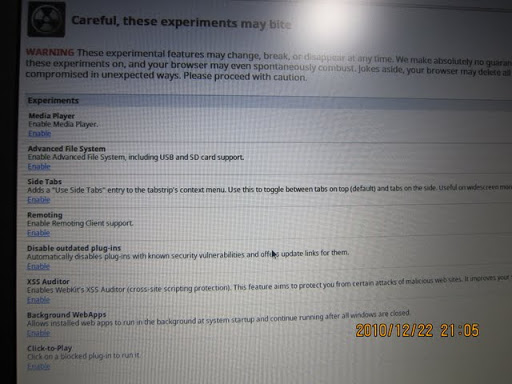
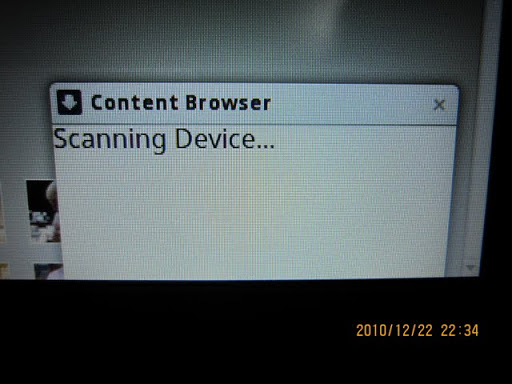
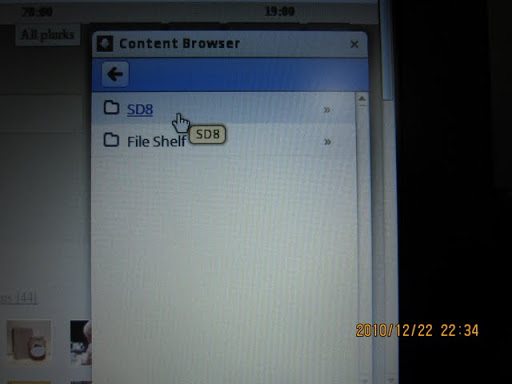
這是Chrome OS的版本訊息,目前使用的是Chrome OS 0.9.128.12,對應Google Chrome瀏覽器版本是穩定版的8.0.552.343。
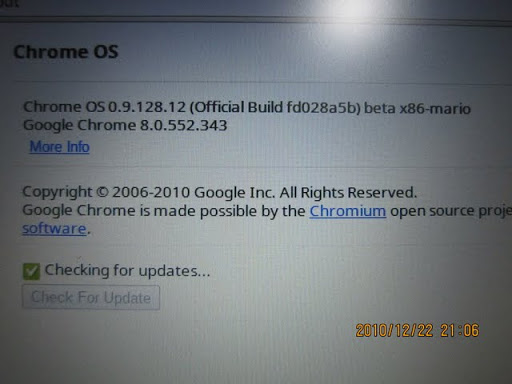
這是電源線和變壓器。

充電時,旁邊的LED亮橘燈,等充滿電後會亮白燈!


跟Chrome瀏覽器一樣,按下Shift+Esc後可以帶出工作管理員的視窗,下面有一個「宅男模式(Stats for nerds)」按下去後跟在網址列輸入「about:memory」是一樣的效果,可以看到進階畫面。
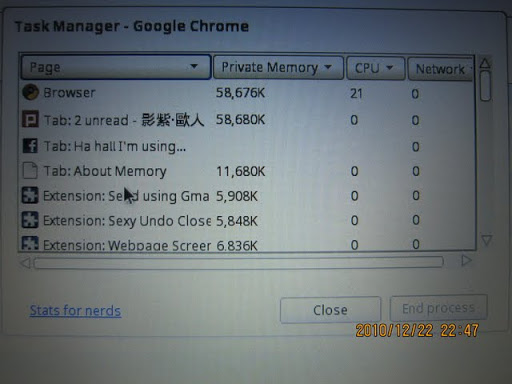
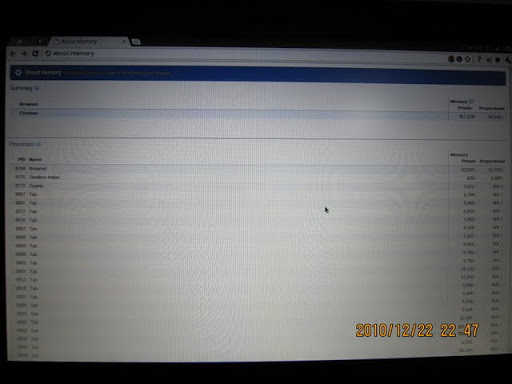
在Google Talk的設定中啟用內建攝影機的設置,喔?不但是馬力歐牌的電池,還是馬力歐牌的攝影機?!
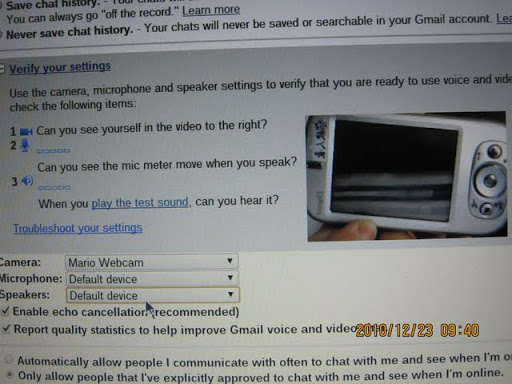
CR-48用起來很快很方便,尤其是他開機速度真的很快,10秒內一定開好。就像Google說的一樣,CR-48很適合「活在網路上」的人使用,非常快速又方便。
最後順便附上我之前在BBS上發表的兩篇關於收到CR-48邀請信的文章xD,那是我收到信後當下反應的文章:P
Chrome OS常常被人拿來跟Windows或Linux比較,我個人認為這是不正確的,Chrome OS系統的定位跟傳統的作業系統不太一樣,目前看來Chrome OS沒有辦法取代現有的作業系統,也不會被取代,Google認為未來的作業系統就是瀏覽器、程式就是網頁,其實我也蠻認同這個觀點的。
CR-48是一個開始,未來Chrome OS會如何發展,期待Google的推動!😄